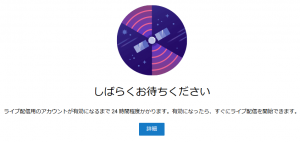PCのブラウザ(例ではFirefox)を使用して、以下の手順でマイチャンネルの作成とライブストリーミングの設定を行います。
マイチャンネルの作成
- ブラウザでYouTubeのサイトにアクセスします。
- ログインしていない場合は画面右上のリンクでログインします。
- ログインすると表示されるアバターアイコンをクリックし、表示されたメニューの「マイチャンネル」を選択します。
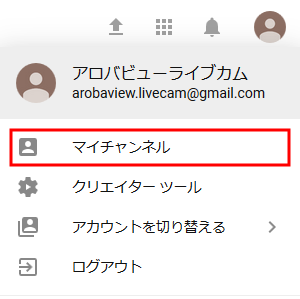
- 表示された画面の「チャンネルを作成」ボタンをクリックします。
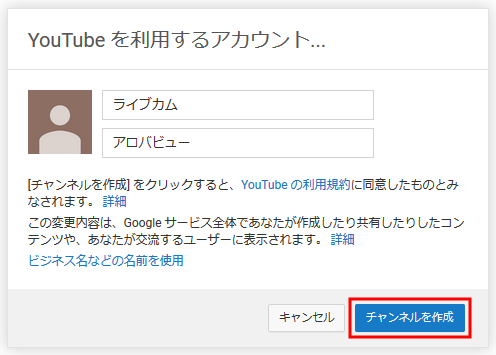
ライブストリーミングの設定
- YouTubeの画面右上のアバターアイコンをクリックし、表示されたメニューの「クリエイターツール」を選択します。
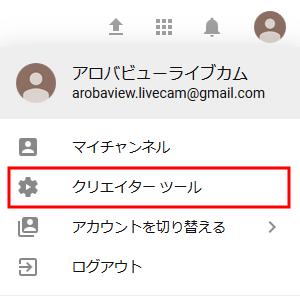
- クリエイターツールの画面左側のサイドメニューで「ライブストリーミング」を選択します。
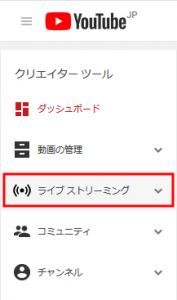
- 「いつでも、何のためにでも、ライブ配信」の画面で「始める」をクリックします。
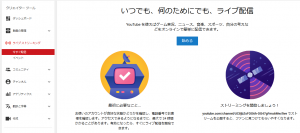
- アカウントの確認画面が表示されるので、確認コードを受け取る方法として電話、または、SMSのいずれかを選択します。
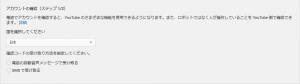
- 電話を選択した場合は電話の用意を促すメッセージが表示されますので「確認」ボタンをクリックします(SMSを選択したときは何も表示されません)。
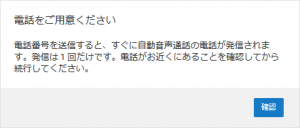
- 電話番号を入力して、「送信」ボタンをクリックします。
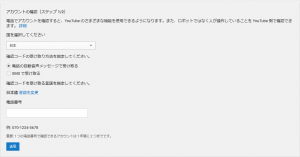
- 電話、または、SMSで受け取った確認コードを入力して、「送信」ボタンをクリックします。
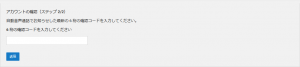
- 確認メッセージが表示されたら「次へ」ボタンをクリックします。

- ライブ配信が有効になるまで24時間程度かかる旨のメッセージが表示されます。